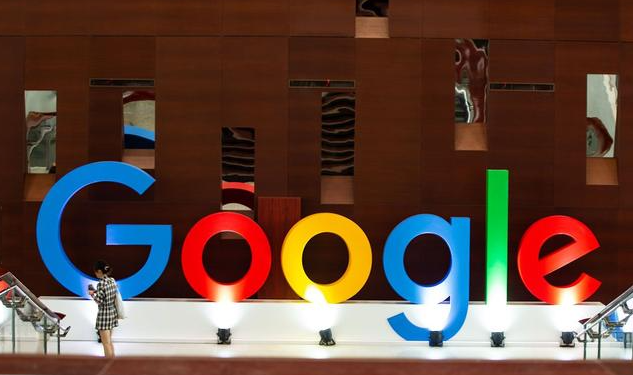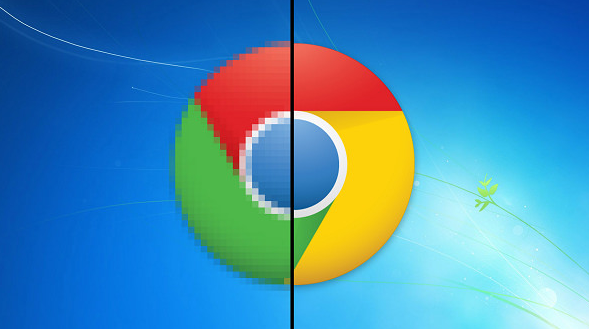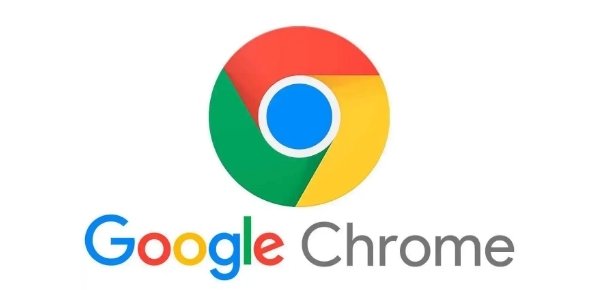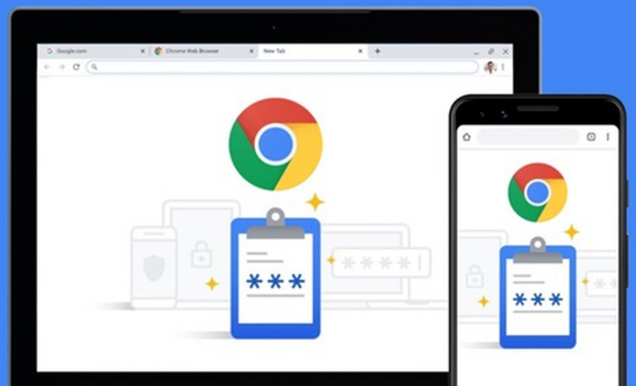当前位置:
首页 > 如何通过Chrome浏览器加速网页视频加载
如何通过Chrome浏览器加速网页视频加载
时间:2025年05月10日
来源:谷歌浏览器官网
详情介绍
首先,要确保你的 Chrome 浏览器是最新版本。开发者会不断优化浏览器的性能和功能,更新到最新版本可以修复一些已知的问题,可能会对视频加载速度有积极的影响。你可以在浏览器的设置中检查更新,按照提示进行操作即可。
清除缓存和浏览数据也是一个有效的方法。随着时间的推移,浏览器会积累大量的缓存文件、Cookie 等数据,这些数据可能会占用系统资源,导致视频加载变慢。在 Chrome 浏览器中,点击右上角的三个点,选择“更多工具”-“清除浏览数据”,在弹出的窗口中选择要清除的内容和时间范围,然后点击“清除数据”。
此外,关闭不必要的扩展程序也能提升视频加载速度。过多的扩展程序会在后台运行,消耗系统资源。你可以点击右上角的三个点,选择“更多工具”-“扩展程序”,将不需要的扩展程序停用或删除。
还可以尝试调整视频的播放质量。有些视频平台提供不同的播放质量选项,如果网络状况不佳,可以选择较低的质量来加快加载速度。通常可以在视频播放器的设置中找到相关的选项。
最后,检查你的网络连接是否正常。不稳定的网络会导致视频加载缓慢甚至卡顿。你可以尝试重新连接网络,或者更换其他网络环境,看看是否有所改善。
通过以上这些方法,你应该能够在 Chrome 浏览器中加速网页视频的加载,享受更流畅的视频观看体验。

首先,要确保你的 Chrome 浏览器是最新版本。开发者会不断优化浏览器的性能和功能,更新到最新版本可以修复一些已知的问题,可能会对视频加载速度有积极的影响。你可以在浏览器的设置中检查更新,按照提示进行操作即可。
清除缓存和浏览数据也是一个有效的方法。随着时间的推移,浏览器会积累大量的缓存文件、Cookie 等数据,这些数据可能会占用系统资源,导致视频加载变慢。在 Chrome 浏览器中,点击右上角的三个点,选择“更多工具”-“清除浏览数据”,在弹出的窗口中选择要清除的内容和时间范围,然后点击“清除数据”。
此外,关闭不必要的扩展程序也能提升视频加载速度。过多的扩展程序会在后台运行,消耗系统资源。你可以点击右上角的三个点,选择“更多工具”-“扩展程序”,将不需要的扩展程序停用或删除。
还可以尝试调整视频的播放质量。有些视频平台提供不同的播放质量选项,如果网络状况不佳,可以选择较低的质量来加快加载速度。通常可以在视频播放器的设置中找到相关的选项。
最后,检查你的网络连接是否正常。不稳定的网络会导致视频加载缓慢甚至卡顿。你可以尝试重新连接网络,或者更换其他网络环境,看看是否有所改善。
通过以上这些方法,你应该能够在 Chrome 浏览器中加速网页视频的加载,享受更流畅的视频观看体验。